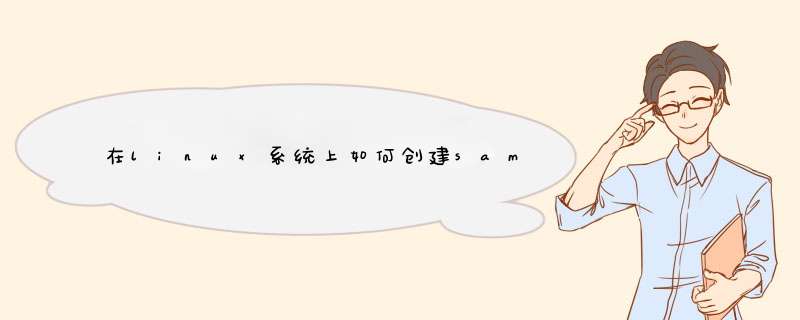
[root@linux samba]# useradd samba (建一个名叫samba的用户)
[root@linux samba]# passwd samba(给samba用户添加密码)
Changing password for user samba.
New password: (密码要六位以上,不显示在屏幕上)
BAD PASSWORD: it does not contain enough DIFFERENT characters
Retype new password: (确认密码)
passwd: all authentication tokens updated successfully.
2)然后创建samba帐户
[root@linux samba]# smbpasswd -a samba
(-a必须加,为了生成密码文件smbpasswd,该密码是windows登陆Linux的samba用户密码)
New SMB password:
Retype new SMB password:
unable to open passdb database.
Added user samba.
3)查看一下生成的用户名、密码
[root@linux samba]# vi /etc/samba/smbpasswd
samba:500:A9C604D244C4E99DAAD3B435B51404EE:ACB98FD0478427CD18949050C5E87B47:[UX ]:LCT-468268E6:
4)重新启动samba服务
[root@linux samba]# service smb restart
Shutting down SMB services: [ OK ]
Shutting down NMB services: [ OK ]
Starting SMB services: [ OK ]
Starting NMB services: [ OK ]
Samba服务可以用于在linux主机之间共享文件,也可以在linux和windows之间共享文件。
给Windows客户提供文件服务是通过samba实现的,而samba也是一套基于UNIX类系统、实现SMB/CIFS协议的软件,作为UNIX的克隆,Linux也可以运行这套软件。samba的文件服务功能效率很高,借助Linux本身,可以实现用户磁盘空间限制功能。本文基于Linux介绍Samba的配置和使用。
主要内容:
一、关于配置文件
二、关于配置和使用
三、其它
samba通过配置文件来进行各种控制,关于配置文件,下面给出一个大致的介绍。
samba的最重要配置文件就是"/etc/samba/smb.conf",它有三个重要的节:[global],[homes],[public]。一般来说本地的这个文件中都有对其内容的详细注释,这里列出一个完整的配置文件内容,并解释如下。具体信息参见"man smb.conf"的输出。
用于用户映射的文件/etc/samba/smbuser内容大致如下:
乱码情况:
为了防止共享时出现中文目录乱码的情况,可能需要为smb.conf的[global]段添加如下几行:
这里,其中根据你的local,UTF-8 有可能需要改成 cp936。
这里介绍如何配置samba服务以及使用它,为便于查阅,先给出一个最简的配置方式,后面会给出关于配置和使用相对具体的内容。 以下内容,都是在CentOS release 5.5 (Final)上面实践的结果,并假定配置samba的机器ip地址是10.1.2.213。
这里,如果只是想要搭建一个可以工作的samba服务器,那么可以按照如下步骤配置:
这样,我们可以看到机器上面已经安装了samba,可以进行后面的配置了。如果你的机器上面没有相应的软件包,那么需要使用"yum install samba.i386"之类的命令安装,默认来说系统都将这个服务安装了的。
编辑之后的文件内容如下:
这里需要注意,不要将mysamba目录设置到 /home 下的某个子用户目录中,这样会导致目录无法通过其他的机器访问到。
这样,外部就可以访问这个目录了。注意首先在本地机器上将这个目录的读写权限打开,这样外面才能访问。
这样刚才的配置可以生效。
在文件浏览器的位置栏输入: smb://10.1.2.213
这样,将看到一个目录"public1"就是那个smb.conf中设置的"[public1]"组名,进入"public1"就可以看到内容了,内容实际就是服务器上面的/home/mysamba路径下面的内容。
在文件浏览器的位置栏输入: \\10.1.2.213
这样,将看到一个目录"public1"就是那个smb.conf中设置的"[public1]"组名,进入"public1"就可以看到内容了,内容实际就是服务器上面的/home/mysamba路径下面的内容。
总之两步,一个是修改"/etc/samba/smb.conf"设置共享目录,一个是运行"/etc/init.d/smb restart"让设置生效。
配置samba可以控制哪些目录可以访问,以及谁可以访问,以什么权限访问等等。我们可以使用图形化的工具配置,方法是运行"#system-config-samba"命令或者通过菜单"系统-系统管理-Samba",方法很简单就不多说了。还可以通过修改配置文件进行配置,这里重点介绍修改配置文件的方法,如下。
修改配置文件如下:
这里,workgroup表示工作组名server string表示服务器名(名称自定)netbios name是对服务器的描述hosts allow填入顺序访问的ip段,用空格分开,如果不设置则使用[global]中的,如果[global]中也没有,就表示允许任何ip访问security表示访问权限,访问权限由低到高有三种:share、user和server。其中share安全级别最低,user模式要求连接时输入用户名和口令。具体支持的字段,以及每个字段的含义在配置文件的注释中都有详细的说明,或者可以查看"man smb.conf"文档说明。
以上配置可知,设置了个共享目录:public1,public2,public3,且public3共享目录只有quietheart和lv-k用户可以访问。
配置之后,重新启动samba:
这样刚才的配置可以生效。
这里,添加帐号和修改密码都用这个smbpasswd命令。如果想要添加samba的网络访问帐户,首先必须保证系统中有相应的帐户名称,如果没有则需要使用"#useradd quietheart"建立一个,否则使用这个smbpasswd添加用户的时候,会出错误。 要注意,虽然samba的用户必须是本地机器的用户,但是samba的登录密码可以和本机登录密码可以不一样,上面只是为系统增加了quietheart这个用户,却没有给用户赋予本机登录密码,因为我们只用这个用户来远程samba访问,不想用它来做为一个本地登陆帐号,所以这个用户将只能从远程经过samba访问,不能从远程登录本机。
这个功能没太大必要,因为samba中的帐户,一定就是系统中的某个帐户,虽然密码不一样,所以可以查看/etc/passwd来得知所有系统帐号进而知道samba可能包含的用户帐号。
这里,删除命令就是将前面添加命令的-a改成-x了。
通过smbclient工具,可以实现在命令行下访问samba的目的,使用smbclient登陆samba之后,可以像ftp服务那样进行各种命令 *** 作。
参考资料:
欢迎分享,转载请注明来源:内存溢出

 微信扫一扫
微信扫一扫
 支付宝扫一扫
支付宝扫一扫
评论列表(0条)